华为音乐怎么设置车载蓝牙歌词-车载蓝牙歌词开启方法
华为音乐app是有车载蓝牙功能的,我们可以将其与车机连接,而且还能开启蓝牙歌词,这样就能查看到歌词内容了。那么华为音乐怎么设置车载蓝牙歌词呢?下面小编就来为大家介绍一下车载蓝牙歌词的开启方法,希望对你有所帮助。
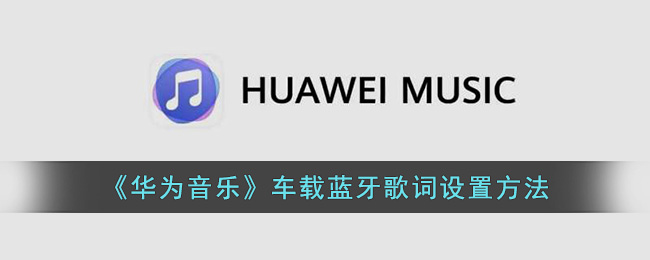
华为音乐怎么设置车载蓝牙歌词?
1、打开华为音乐app,首页上方会与三条横线,点击打开选项栏。
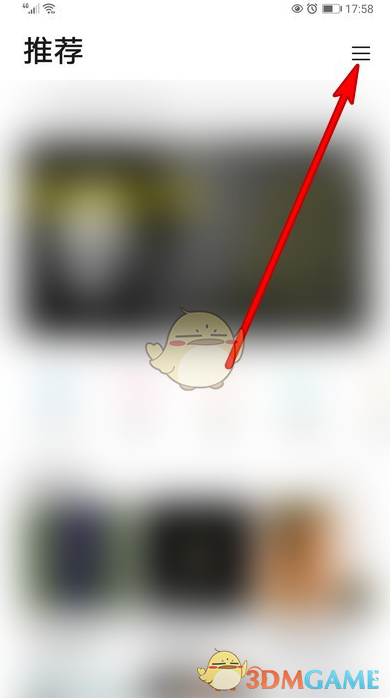
2、打开后向下滑动页面。
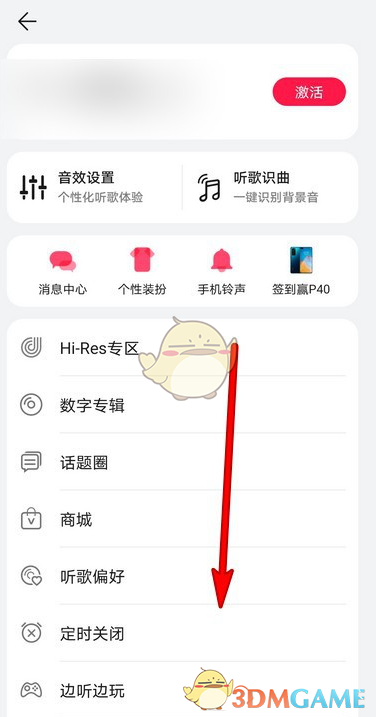
3、在最下面位置点击一下【设置】。
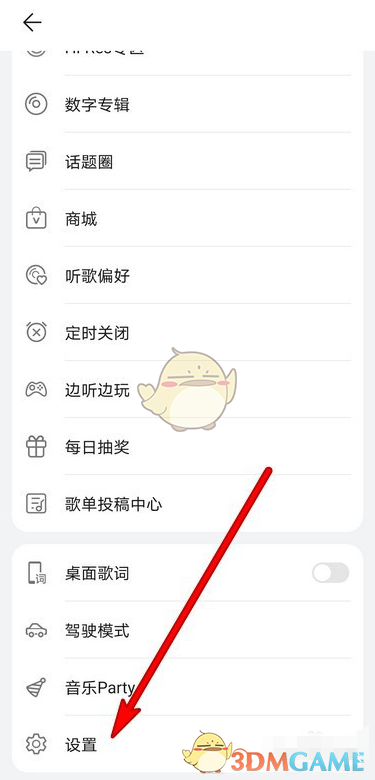
4、进入设置页面后,找到【车载蓝牙歌词】点击右侧按钮。
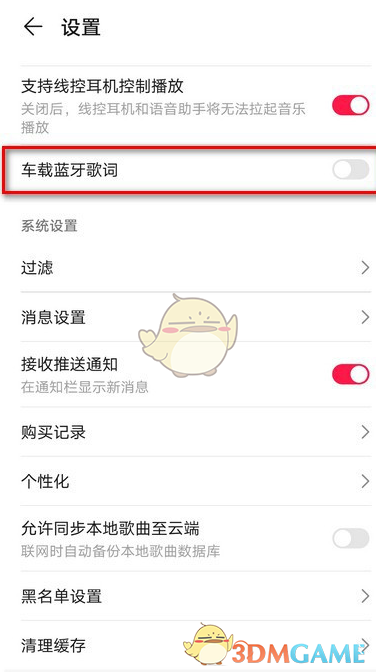
5、弹出提示框点击一下【确认】。
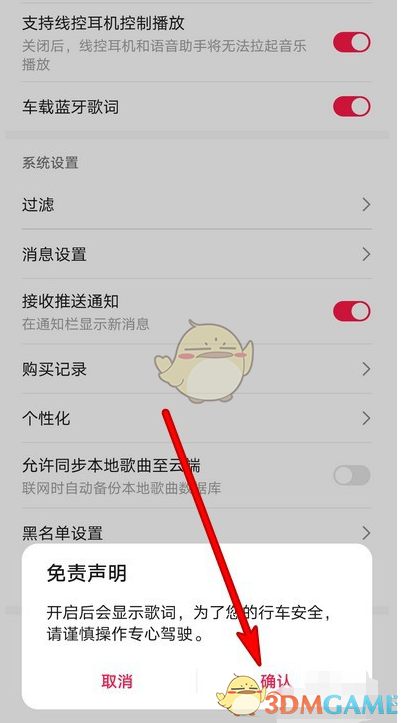
6、然后右侧按钮呈红色,这样就可以使用车载蓝牙歌词。
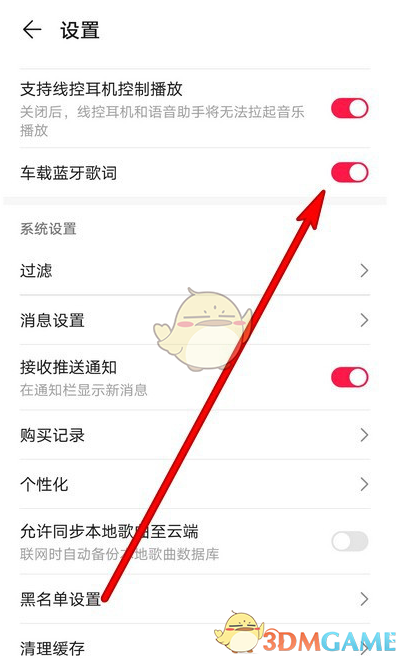
以上就是小编带来的华为音乐怎么设置车载蓝牙歌词?车载蓝牙歌词开启方法,更多相关资讯教程,请关注游玩泼皮网。
以上就是电脑114游戏给大家带来的关于华为音乐怎么设置车载蓝牙歌词-车载蓝牙歌词开启方法全部内容,更多攻略请关注电脑114游戏。
电脑114游戏-好玩游戏攻略集合版权声明:以上内容作者已申请原创保护,未经允许不得转载,侵权必究!授权事宜、对本内容有异议或投诉,敬请联系网站管理员,我们将尽快回复您,谢谢合作!


